أصبح Instagram تطبيقًا مشهورًا للغاية في فترة زمنية قصيرة جدًا. بعد أن اكتسب Facebook Instagram ، أصبح مزدهرًا وأصبح تطبيقًا اجتماعيًا ناجحًا للغاية لمشاركة الصور. في البداية ، كان Instagram يفتقد إلى واجهة الويب مثل Facebook أو Twitter.
قبل بضعة أشهر ، حصل Instagram على إصدار المتصفح الخاص به والذي يشبه إلى حد كبير التطبيق ولكن مع عدد قليل من الخيارات المحدودة. ومع ذلك ، فإن التصفح في متصفح الويب له مذاقه الخاص.
أشارك في كيفية تسجيل الدخول إلى موقع Instagram باستخدام المتصفح لكل من الجهاز المحمول ومتصفح سطح المكتب.
- افتح أي متصفح ويب في الهاتف المحمول أو سطح المكتب.
- اكتب https://www.instagram.com أو انقر على هذا الرابط.
- إذا كانت لديك بيانات اعتماد تسجيل الدخول الموجودة ، فأنت على استعداد للذهاب ، وإلا فقد تحتاج إلى الاشتراك أولاً.

صفحة تسجيل الدخول إلى Instagram
- يمكنك أيضًا اختيار تسجيل الدخول باستخدام Facebook إذا كان حسابك على Instagram مرتبطًا بـ Facebook.
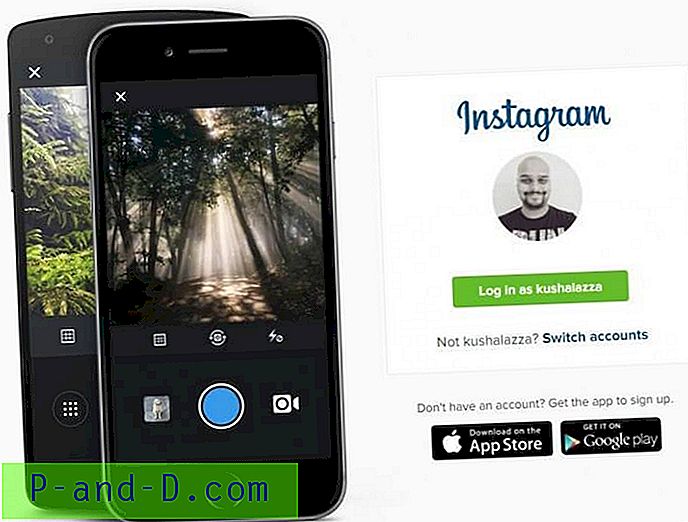
Instagram تسجيل الدخول Facebook
- بمجرد تسجيل الدخول ، يمكنك البدء في مشاهدة خلاصات Instagram على متصفح الويب.
الآن دعني ألخص ما يمكننا وما لا يمكننا القيام به في واجهة موقع Instagram هذا مقارنة بالتطبيق.
- لا يمكننا التسجيل للحصول على حساب جديد من موقع Instagram. (الآن يمكننا التسجيل)
- لا يمكننا تحميل الصور أو مقاطع الفيديو.
- لا يمكننا إضافة حسابات Instagram متعددة والتبديل بينها.
- يتوفر عدد قليل جدًا من خيارات إعدادات الملف الشخصي عند مقارنته بالتطبيق.
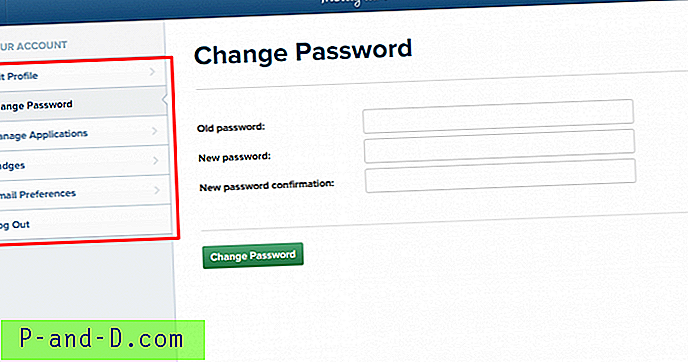
تغيير كلمة المرور Instagram
- ليس لدينا خيارات استكشاف استكشاف . (ميزة مضافة)
- الحمد لله ، على الأقل ، لدينا ميزات الإعجاب والتعليق. ؟؟؟؟
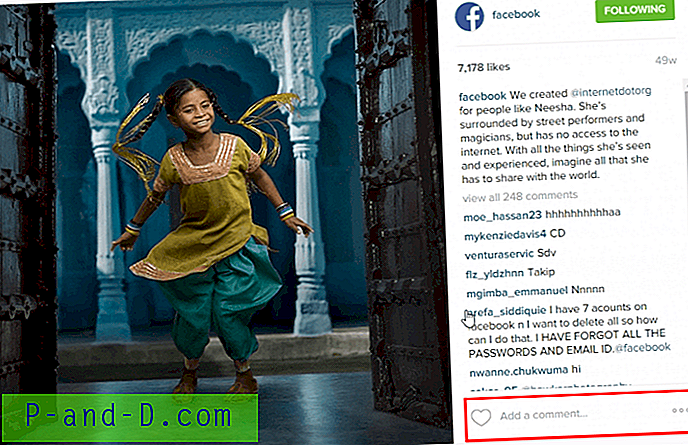
مثل موقع انستغرام مثل & تعليق
يضيف Instagram ميزات جديدة بين الحين والآخر إلى واجهة الويب الخاصة به ، ومع ذلك ، فإن تطبيقهم مدهش حقًا. سأقوم بتحديث هذه المقالة بين الحين والآخر كلما تعرفت على المزيد من ميزات موقع Instagram.
حتى أنني حصلت على ملف شخصي في Instagram مع الكثير من الصعوبات والتعليق ، سأكون سعيدًا إذا تمكنت من متابعة Digitbin شكرا!

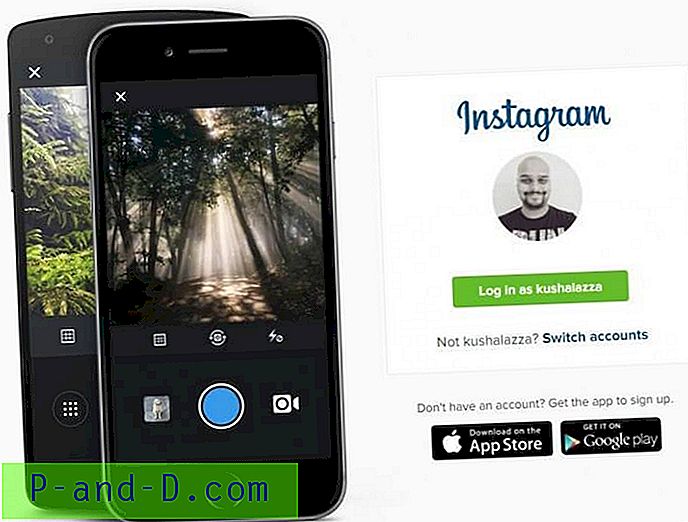
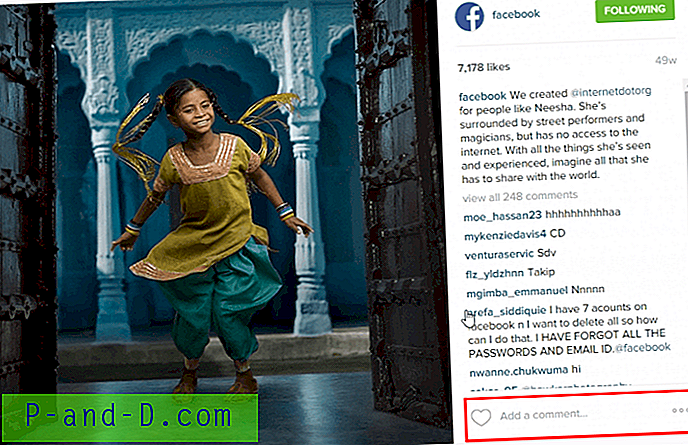





![[Fix] صورة مصغرة ومعاينة PDF لا تظهر في مستكشف الملفات](http://p-and-d.com/img/microsoft/201/pdf-thumbnail.jpg)